みなさん、スマート家電をご存知でしょうか? スマート家電とは、インターネットにつなげてスマートフォンと連携することができる家電製品のことです。導入することで暮らしをより快適に、よりエコにしてくれますが、問題は費用です。インターネットにつなぐ機能が必要なので、これまでの家電製品より高額になりますし、買い替えなくてはなりません。
そこで、1万円程度で部屋にある家電をそのままスマート家電のように利用する方法と私の使用例を紹介します。

「スマート家電」、未来を感じる魅力的な言葉です。しかしながら、機能を具備した家電は高価ですし、まだ使える家電を買い換えるのももったいないですよね。ぜひ当記事を参考にコスパ良くスマート家電ライフを実現して下さい!
結論
・スマートスピーカー (費用)5,000円~ (商品例)Google Nest、Amazon Echo
・スマートリモコン (費用)4,000円~ (商品例)Nature Remo、SwitchBotハブミニ
- 音声で家電を操作
- スマホから家電を遠隔操作(外出先からの操作も可能)
- センサーにより自動的に作動
- 予め設定した条件で自動的に作動
家電操作のイメージは以下の通りです。具体的に説明します。
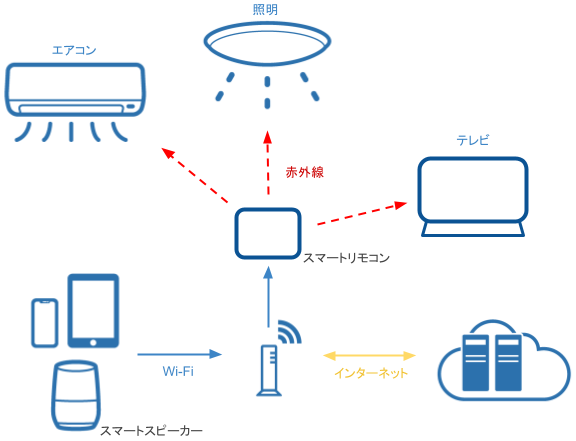
1. 事前準備
- 基本設定
・ 各家電のリモコンを用意
・ スマートリモコンに各家電のリモコン情報を登録 - 自動設定
・ センサーや条件で自動で実行するよう設定
・ 複数の操作を一度の命令で操作するためのキーワード設定

例えば 「おはよう」と声がけすると、照明、エアコン、テレビの電源が点き、スマートスピーカーから今日の予定、天気を案内するといった設定が可能です!
2-1. 家電の基本操作
- スマートスピーカーを通じた音声操作、またはスマホ操作によりスマートリモコンへ命令
- スマートリモコンから各家電へ命令内容に準じた赤外線信号※を送信
※ 一般的なリモコン信号は赤外線で送信されます。赤外線だけでなくBluetoothも送信するスマートリモコンもあります。
2-2. 家電の自動操作
- センサーにより自動的に作動
センサーの種類は主に温度、湿度、明るさ、動きがあります。後述する条件と併せて設定することで自動的に家電を作動することができます。 - 予め設定した条件で自動的に作動
条件の種類は主に時間、スマホの位置、センサー反応があります。使い方は本当にたくさんありますが、一例を紹介します。
・ 朝7時になったら照明、エアコン、テレビを点ける
・ 夜10時になったら照明の照度を下げる
・ スマホの位置(GPS)が自宅から半径500m以内に入ったら照明とエアコンを点ける
・ 温度、湿度によりエアコンON/OFF
・ 人がいたら(動きを検知したら)照明を点けて、人がいなくなったら照明を消す
・ 部屋が暗くなったら照明を点ける

ご年配の方には音声操作が嬉しいのではないでしょうか。一人暮らしの方には、帰宅時に快適な室温にするができますし、防犯対策としても色々工夫できます。また、ペットを飼っている方は、外出している間の温度、湿度管理にも使えます。
3-1. 私が使用している機種
私が使用している機種は下記の通りです。セールで総額8,000円弱でした。どちらも小さく軽量なので、壁に押しピンを刺してかけることが可能です。
スマートスピーカー:Google Nest Mini
スマートリモコン :Nature Remo mini
スマートスピーカーは製品により対応するサービスが異なります。候補は2機種(Google Nest Mini、Amazon Echo Dot)でしたが、Google Chromecastを使用していたのでGoogle Nest Miniを選びました。
スマートリモコンは具備するセンサーと設定できる機能が多くなるほど高額になります。必要なセンサーは家族構成やペット有無等により変わります。私は夫婦子供、ペット無しなので、センサーは温度だけで十分でした。必要な機能としては、条件設定とリモコン情報の登録が容易なことと、将来の拡張性としてIFTTTが使えることとしました。
最終的に4機種(Nature Remo mini、SwichBotハブミニ&SwichBot温湿度計、LinkJapan eRemote RJ-5、ラトックシステム RS-WFIREX4)に絞り込み、最もコスパが高いNature Remo miniを選びました。
現在は新型「Nature Remo mini 2」が販売されていて、旧型に比べて赤外線の送信距離が2倍になっています。ますます安定しますね!
3-2. 私の使用例
Nature Remo miniに設定した家電はテレビ、エアコン、照明、レコーダーです。スマホで細かな操作ができるため、家電のリモコンは普段使わなくなりました。テレビ、エアコン、照明はほとんど音声だけで操作します。レコーダーのみ、細かな操作が必要なのでスマホを使います。
音声操作はGoogleアシスタント標準のスマートホーム機能「Direct Actions」のおかげで個別設定をする必要もなく、短い命令で認識してくれます。Direct Actionsに対応していない操作のみ、個別キーワードとして下記設定をしました。
照明は音声で照度、調光を最大/小に変更できるよう、下記キーワードを設定しました。
・ 「明るく最大」:照度を上げる信号を複数回送信
・ 「暗く最大」 :照度を下げる信号を複数回送信
・ 「白色最大」 :白色にする信号を複数回送信
・ 「電球色最大」:電球色にする信号を複数回送信
テレビは音声で番組表と入力切替を操作できるよう、下記キーワードを設定しました。
・ 「番組表」 :番組表を表示する信号を送信
・ 「入力切替」:入力切替する信号を送信
続いて、家電の自動操作として設定している内容を紹介します。
・ 深夜の照明 :23時に照度を最小値まで下げる
・ 夏の冷房調整:終日、25度以下になったら冷房を切り、26度以上になったら冷房を点ける

この他にも便利な使い方がたくさんありそうです! これからも色々と試して紹介しようと思います
以上、1万円程度で部屋にある家電をそのままスマート家電のように利用する方法と私の使用例の紹介でした。
スマートスピーカーとスマートリモコンは便利な使い方がたくさんあります。おすすめのガジェットなので、ぜひ導入して快適な生活を送ってください!
<参考サイト>
・ Googleアシスタント標準のスマートホーム機能「Direct Actions」の音声操作例
・ Webサービス同士を連携できるサービス「IFTTT」


コメント